Если на вашем компьютере или телефоне установлено сразу несколько браузеров, то это может вызывать путаницу в определенных ситуациях: то нужные файлы приходится открывать по несколько раз, пока они не запустятся правильно, то не получается войти в нужный аккаунт, потому что пароль сохранен в другом приложении.
Это легко исправить, если сделать один из ваших веб-обозревателей «браузером по умолчанию». Как это сделать на разных устройствах сегодня и будем разбираться.
Что означает браузер по умолчанию
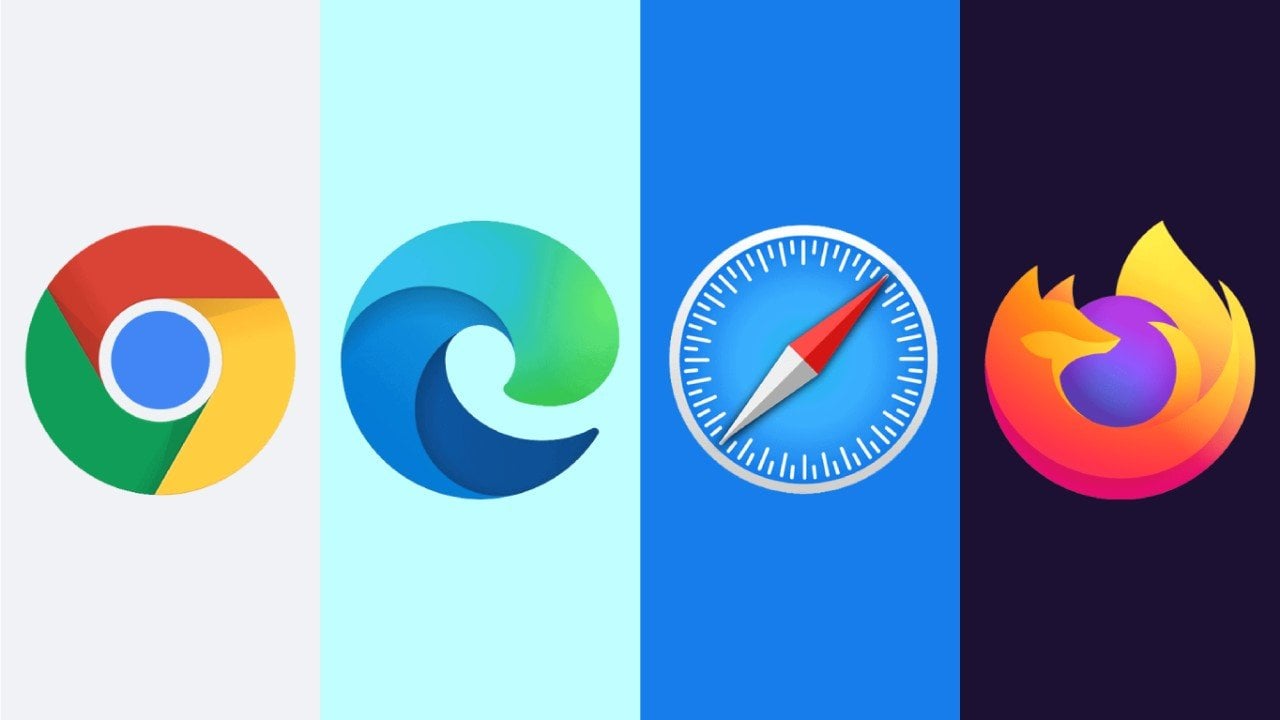 Источник: HardReset / Логотипы популярных браузеров
Источник: HardReset / Логотипы популярных браузеров
Браузер по умолчанию — это стандартная функция, которая есть почти во всех операционных системах, известных миру. Она помогает устройству определить, с помощью какой программы открывать все ссылки из любых мессенджеров и приложений, а также определенные типы файлов (к таким относятся PDF, HTML и многие другие).
В Windows разных версий, например, такими браузерами являются Internet Explorer или Microsoft Edge, которые, впрочем, не нравятся большинству пользователей, поэтому они предпочитают их сменить.
Как установить браузер по умолчанию на разных устройствах
В зависимости от операционной системы или конкретного браузера процесс может отличаться. Чтобы у вас точно не возникло никаких проблем разберем, как сделать браузер по умолчанию.
На Windows 10
Конечно же, разработчики из Microsoft предусмотрели такую возможность почти для всех своих ОС, и Windows 10 тут не стала исключением.
- Откройте пункт «Параметры», который можно найти в меню «Пуск» слева внизу экрана на панели задач;
- Найдите там пункт «Приложения» и перейдите в него;
- Слева в меню найдите «Приложения по умолчанию», после чего надо будет в строке «Веб-браузер» нажать на иконку и выбрать необходимый вариант.
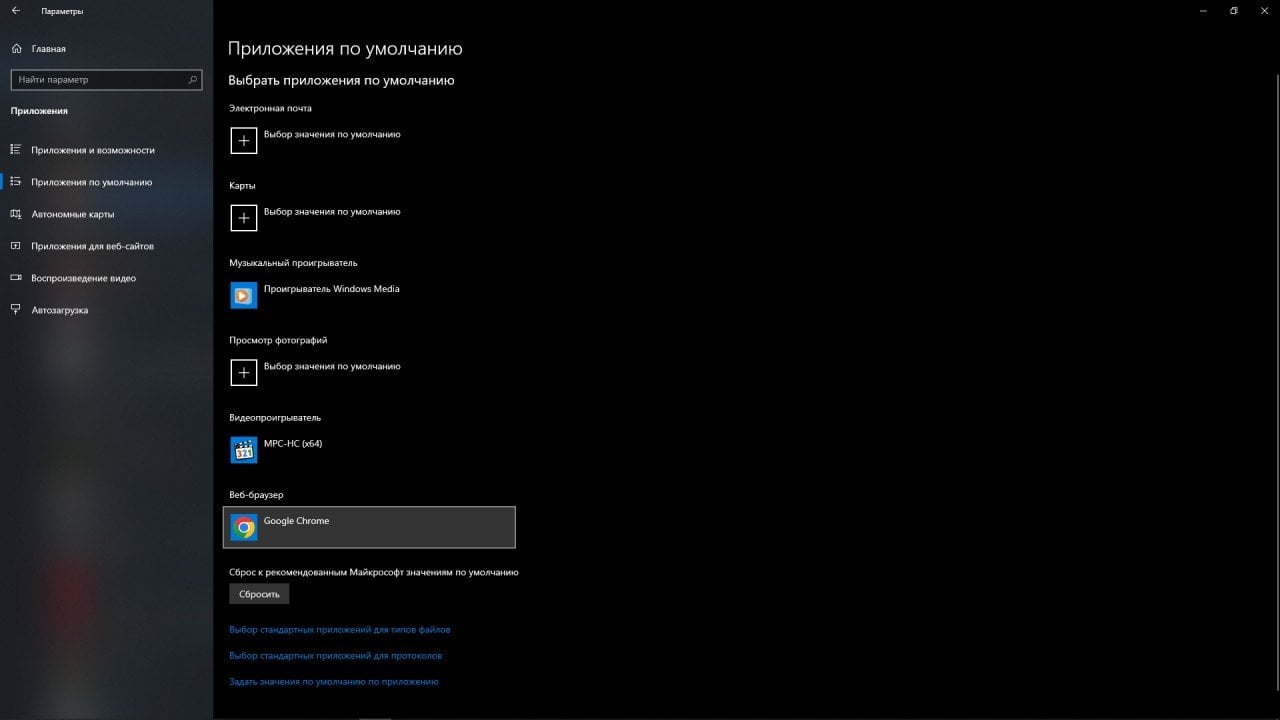 Источник: CQ.ru / Окно настроек приложений по умолчанию в Windows 10
Источник: CQ.ru / Окно настроек приложений по умолчанию в Windows 10
На Windows 11
В целом, процесс в этом случае ничем не будет отличаться от аналогичного в Windows 10. Повторите действия из предыдущего пункта и вас ждет успех!
На более старых версиях Windows
А вот в Windows 7 и 8 (если их еще кто-то использует) последовательность действий будет немного другой.
- Для начала также откроем «Пуск» и перейдем в «Панель управления»;
- Теперь надо поискать среди множества пунктов «Программы» и «Программы по умолчанию»;
- Дальше кликаем на «Задать программы по умолчанию»;
- Откроется большой список установленных программ, где надо найти браузер, который хотим сделать главным в системе и нажать на «Использовать программу по умолчанию». Готово!
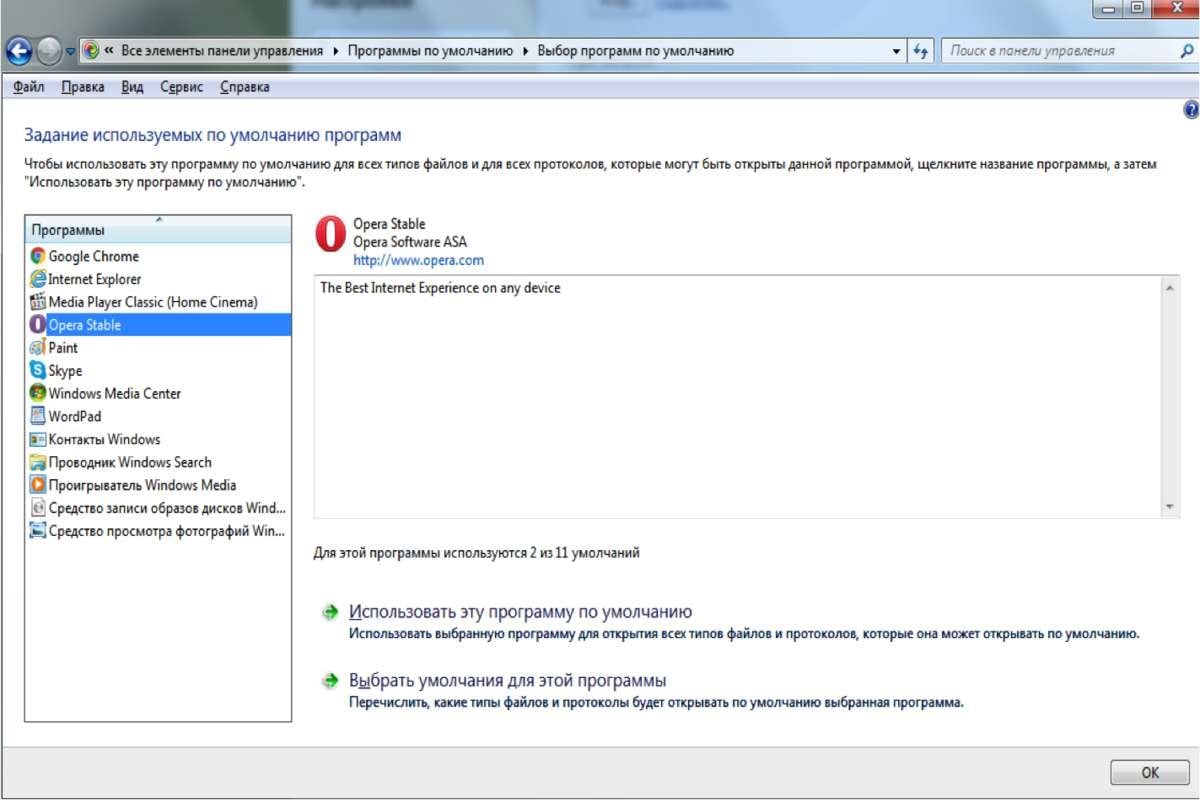 Источник: The Opera Blog / Окно настроек в Windows 8
Источник: The Opera Blog / Окно настроек в Windows 8
На MacOS
Как и в других популярных системах, в MacOS тоже доступна такая функция, и если вам по каким-то причинам не нравится Safari, то можно поменять его на любую другую удобную вам программу.
- Для начала перейдите в меню «Системные настройки». Найти его можно, нажав на яблоко в левом верхнем углу экрана.
- Затем перейдите в подпункт «Основные» и среди множества настроек найдите «Основной браузер».
- Осталось выбрать нужный браузер и готово — все легко и просто!
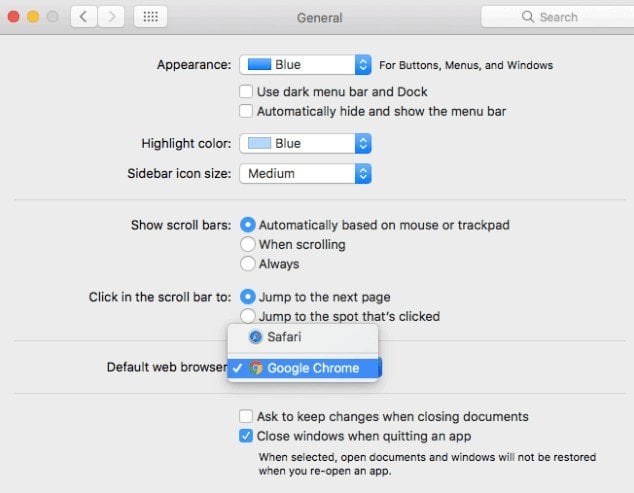 Источник: inMyMac / Смена обозревателя в MacOS
Источник: inMyMac / Смена обозревателя в MacOS
На Linux
И хотя многие привычные всем настройки в Linux могут быть недоступны, но вот с браузерами и их сменой все хорошо, такая возможность тут тоже присутствует. И сделать это не сложнее, чем на других платформах.
- Для этого сначала нужно будет перейти в раздел «Параметры», где, в свою очередь, выбрать «Предпочитаемые приложения»;
- Далее находим раздел «Интернет» и выбираем тот браузер, который нам нужен.
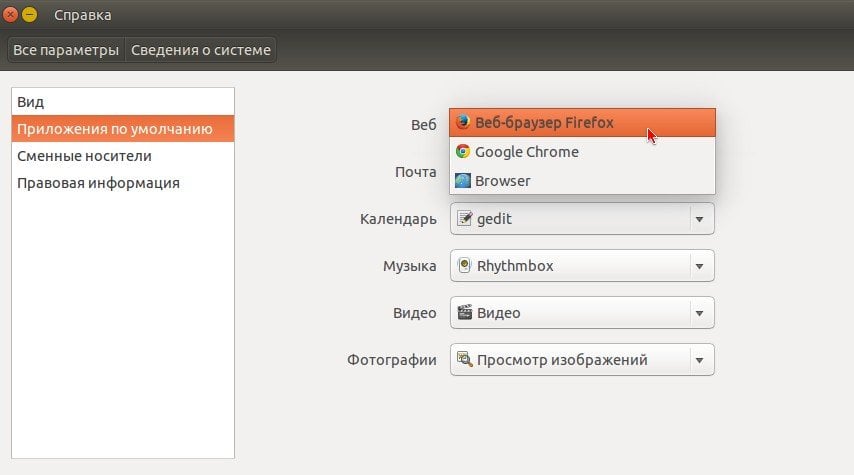 Источник: compizomania / Настройки в Ubuntu
Источник: compizomania / Настройки в Ubuntu
На Android
Стандартные браузеры на смартфонах, обычно, даже хуже, чем на ПК, поэтому неудивительно, что и на них доступна функция их смены по умолчанию.
- Первым делом надо зайти в «Настройки» и выбрать подраздел «Приложения и уведомления»;
- В открывшемся меню будет пункт «Приложения по умолчанию», который нам и нужен;
- Теперь просто надо тапнуть на «Браузер» и выбрать желаемое приложение.
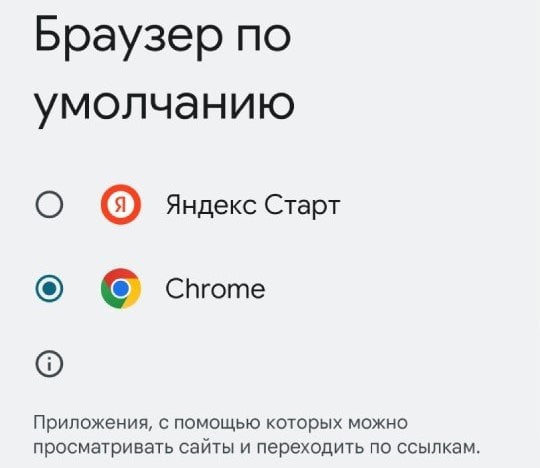 Источник: CQ.ru / Выбор обозревателя на Android
Источник: CQ.ru / Выбор обозревателя на Android
На iOS
У «яблочных» телефонов, наоборот, возможности сменить Safari на что-то другое по умолчанию долгое время не было. Однако Apple сжалились над своими пользователями и добавили эту возможность начиная с iOS 14. Если ваш телефон поддерживают эту версию системы, то необходимо выполнить следующие шаги:
- Переходим в «Настройки» и находим в списке наш браузер, после чего кликаем по нему;
- Там будет пункт «Приложение браузера по умолчанию»;
- В нем выбираем нужное приложение и теперь оно будет открываться при нажатии на любые ссылки в любых приложениях.
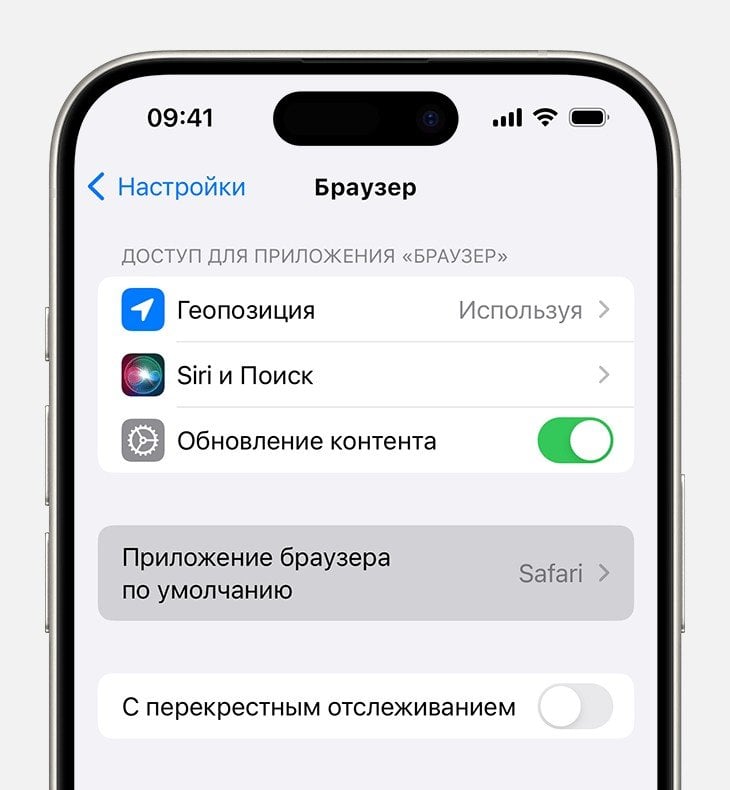 Источник: Apple / Выбор обозревателя на iOS
Источник: Apple / Выбор обозревателя на iOS
Как изменить браузер по умолчанию через само приложение
Сменить предпочитаемое приложение для открытия всех ссылок можно не только через настройки системы, но и через сами браузеры. В большинстве популярных обозревателей такая функция доступна и легко находится, а для ее использования даже не потребуются запускать программу с правами администратора.
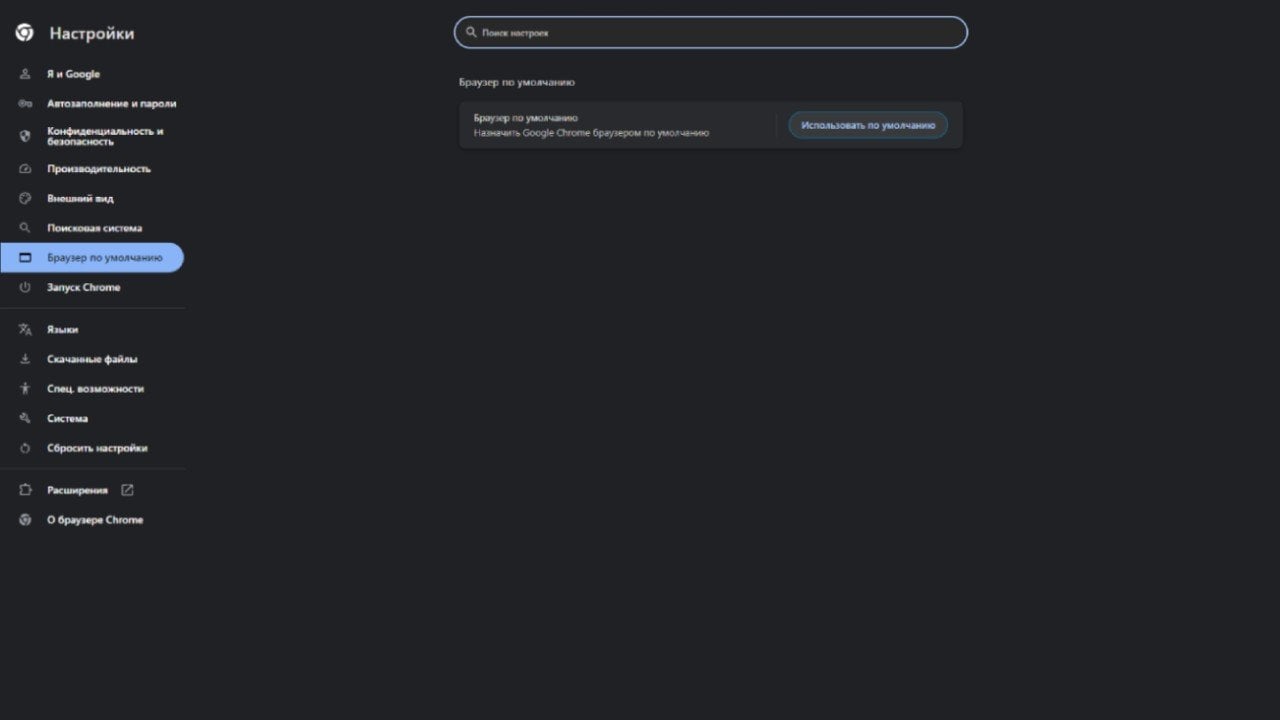 Источник: CQ.ru / Настройки в Google Chrome
Источник: CQ.ru / Настройки в Google Chrome
Google Chrome
- Откройте приложение и нажмите на три точки справа сверху окна;
- Кликните на «Настройки», после чего откроется отдельная вкладка;
- Перейдите в раздел «Браузер по умолчанию» и нажмите на пункт «Использовать по умолчанию».
Opera
- Тоже открываем Opera и тоже переходим в настройки программы;
- Просто нажимаем на «Использовать Opera как браузер по умолчанию» и все готово!
Mozilla Firefox
- Здесь также надо зайти в «Настройки» и выбрать в верхней части панели пункт «Основные»;
- Кликаем на «Сделать браузером по умолчанию» и подтверждаем наше действие.
Надеемся, что наша статья помогла вам сменить браузер и у вас не возникло никаких ошибок. Делитесь в комментариях какими вы браузерами предпочитаете пользоваться и почему.
Заглавное фото: pcmag.com

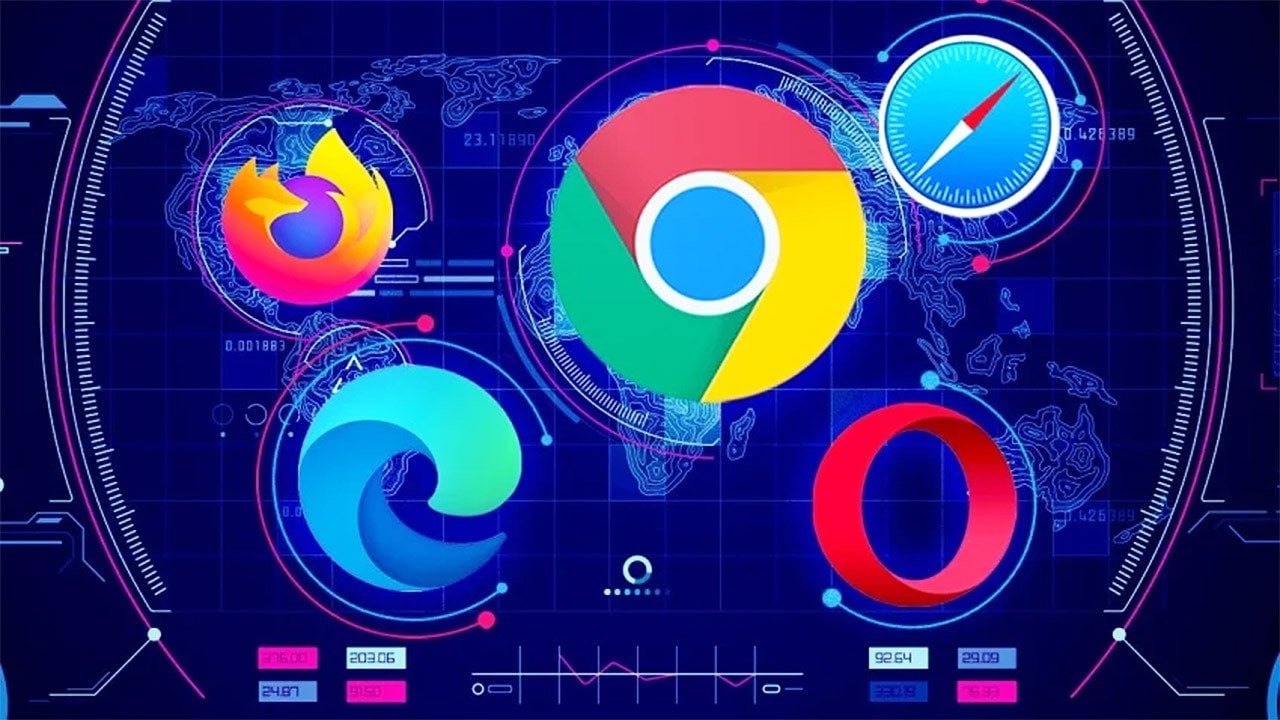
 Илья «neromog» Ленивцев
Илья «neromog» Ленивцев


















0 комментариев